Если изображение содержит непрерывные переходы цветов, то для размещения его на Web-странице лучше сохранять это изображение в формате JPEG. Для подобных изображений именно формат JPEG позволит получить приличное качество изображения при приемлемом размере файла с этим изображением, но если картинка содержит так называемые плашечные цвета, то есть большие области, залитые однородным цветом, содержат текстовые фрагменты и вообще являются высококонтрастными, то такое изображение лучше сохранять в формате GIF.
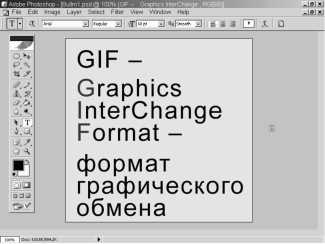
GIF иногда произносят, как GIF - сокращение от Graphic Interchange Format - формат обмена графическими данными. Это стандартный формат для сжатия изображения с плашечными цветами, четкими деталями типа чертежей, схем, логотипов или изображений с текстовыми фрагментами. Сжатие графической информации в формате GIF происходит без потерь, в отличие от формата JPEG, однако сохранить в этом формате можно не более 256 цветов изображения, потому то он и не очень подходит для сохранения изображений с непрерывными тональными переходами. Но вот такое изображение выгоднее сохранить в формате GIF, а не в формате JPEG. Сохраним его для размещения на Web-станице в меню ФАЙЛ команда SAVE FOR WEB. Вот примерно такой вид будет иметь эта картинка на Web-странице при сохранении в формате GIF. Вполне приличное качество, и размер файла тоже подходящий - 12,5 Kb.
Посмотрим, какое качество мы получим, сохраняя эту картинку в формате JPEG с примерно таким же размером файла. Щелкаем по полю выбора графического формата или по кнопке выбора этого формата и выбираем формат JPEG - изображение выглядит на первый взгляд чуточку лучше, по крайней мере, глаза быка имеют градиентную раскраску, как и в исходном изображении. Вот это исходное изображение. Вот это GIF. Градиентной раскраски глаз нет, а в JPEGе есть.
Но размер JPEG файла при данном значении качества Quality, равном 38, существенно больше, чем размер аналогичного файла в формате GIF. В формате JPEG - 30,5 кбайт, а в формате GIF - всего 12,5 кбайт Можно, конечно, сохраняя картинку в формате JPEG, уменьшить значение параметра Quality (качество), уменьшив тем самым и размер файла с изображением. Уменьшим значение параметра Quality до минимально возможного и посмотрим, каким при этом станет размер файла. Нажимаем на кнопку установки значения параметра Quality, и на появившейся шкале установки параметра качества перемещаем ползунок до крайнего левого положения.
Значение параметра Quality сейчас минимальное, равное 0. Размер файла с изображением существенно уменьшился, уменьшился в 2 раза и равен сейчас 15,5 Кбайт, что всё-таки несколько больше, чем размер файла с этой картинкой в формате GIF, но визуальное качество картинки существенно ухудшилось. Вокруг границ контрастных областей появились характерные для формата JPEG с большой степенью сжатия артефакты: гадкие разводы вокруг границ контрастных областей, которых нет в формате GIF. Посмотрите, какое чистое здесь изображение. А можно ли в формате GIF сделать так, чтобы раскраска глаз была градиентной, как в исходном изображении? Можно добиться желаемых цветовых переходов на глазах двумя способами. Первый способ: увеличить количество цветов в изображении.
Сейчас этих цветов 16. Все используемые в изображении цвета представлены в так называемой цветовой таблице (color table) в правом нижнем углу диалоговой панели команды SAVE FOR WEB. Попробуем увеличить количество цветов. Нажимаем на кнопку выбора количества цветов, и выбираем значение 32. Похоже, что этого значения недостаточно. Выбираем значение, равное 64.
Каждое такое увеличение количества цветов в изображении приводит к увеличению размера файла в формате GIF с этим изображением. А нужного результата - качественной раскатки на глазах - мы не достигли. Посмотрите на цветовую таблицу. В ней сейчас 64 цвета. При увеличении количества цветов в цветовой таблице и в изображении появилась целая куча ненужных нам цветов - оттенков чёрного цвета, а необходимые для качественной раскатки глаз цвета не появились. И только максимальное количество цветов - 256 позволяет закрасить глаза, как нам хочется, но ценой увеличения размера файла, содержащего картинку, до 32,5 кбайт.
Посмотрим на соответствующую цветовую таблицу. В ней сейчас 256 цветов, но отнюдь не все из них используются в изображении. Удалим некоторые цвета из цветовой таблицы, которые заведомо не используются в изображении, вручную. Тем самым мы уменьшим размер файла, и постараемся сохранить в изображении нужные цвета.
⇐Изображения в формате jpg | TeachPro WEB-дизайн | Цветовая таблица (color table)⇒
